W produkcji wideo Adobe Premiere Pro i After Effects są dwoma najpotężniejszymi narzędziami, z których możesz skorzystać. Łącząc te dwa programy za pomocą Dynamic Link, masz ogromne możliwości tworzenia projektów w sposób kreatywny i efektywny. W tym samouczku pokażę Ci krok po kroku, jak integrować oba rozwiązania programowe i jak czerpać korzyści z Dynamic Link. Dowiesz się, jak przenosić projekty lub ich fragmenty między Premiere Pro i After Effects, wykorzystując funkcjonalności obu programów. Zaczynajmy!
Najważniejsze wnioski
- Z Dynamic Link można bezproblemowo integrować projekty w programie Adobe Premiere Pro i After Effects.
- Masz możliwość zastosowania różnych metod importu, aby przenieść całe projekty lub konkretne sekwencje.
- Zmiany dokonane w jednym programie odzwierciedlają się na żywo w drugim, co oszczędza czas renderowania.
- Istnieją różne metody wymiany klipów lub sekwencji, w zależności od potrzeby i pożądanych rezultatów.
Krok po kroku instrukcja
Na początku ważne jest, aby otworzyć oba programy - Adobe Premiere Pro i After Effects. Po wykonaniu tego kroku, możesz przejść do następujących kroków.
1. Zmiana nazwy i przeniesienie sekwencji
Przed rozpoczęciem importowania zaleca się sensowne nazwanie sekwencji. Otwórz swój projekt w Premiere Pro, weź sekwencję „Sport Intro” i zmień jej nazwę na „Youtube Intro”. Następnie przenieś ją z folderu Audio na najwyższy poziom projektu.
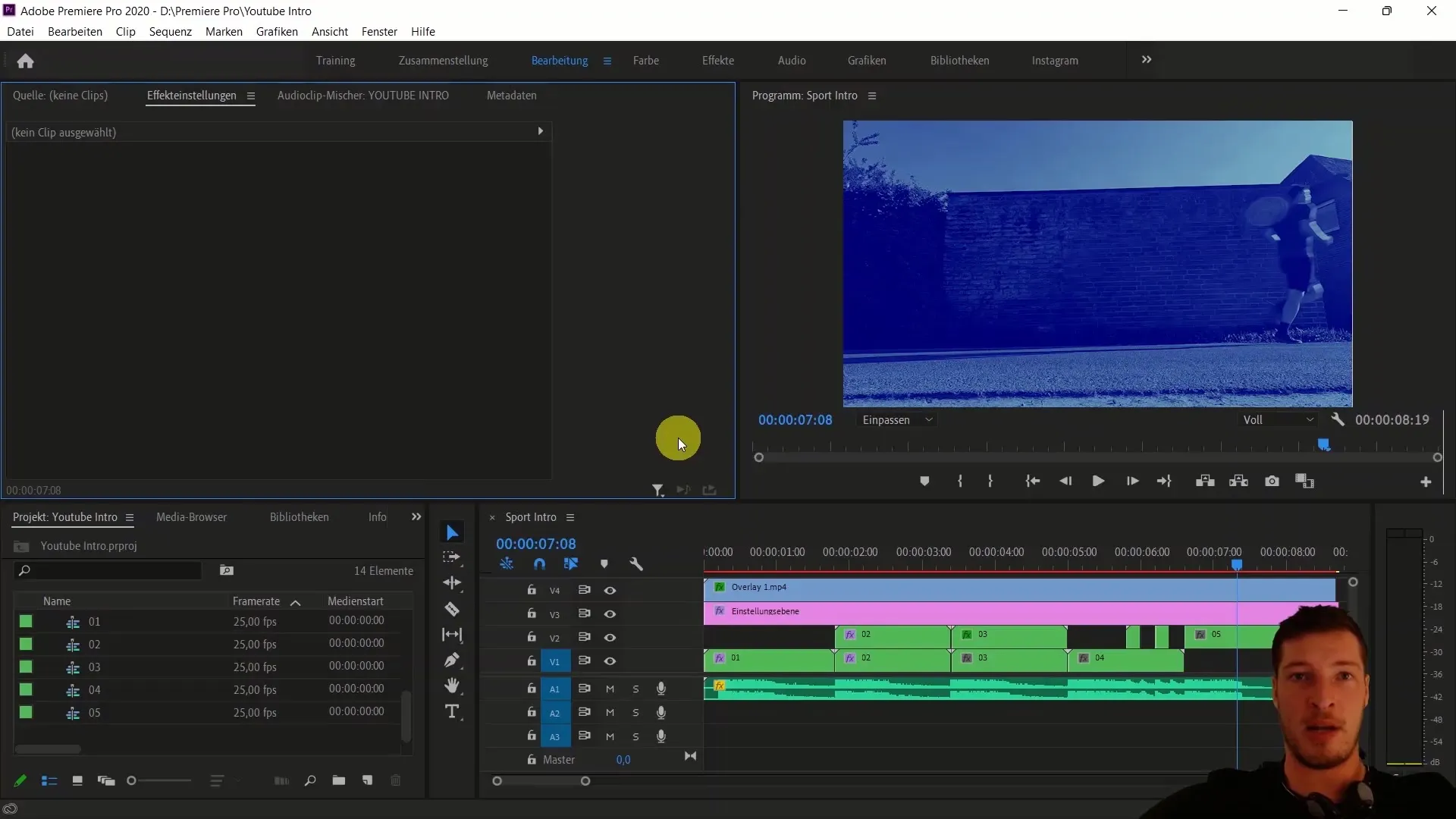
2. Praca z plikiem projektu Premiere Pro
Aby dokonać pierwszego importu, otwórz plik projektu „Youtube Intro” w swoim standardowym folderze. Teraz możesz przesunąć ten plik do mediów projektowych w After Effects i zaimportować odpowiednią sekwencję. After Effects zapyta Cię, którą sekwencję chcesz zaimportować. Wybierz sekwencję „Youtube Intro” z nową nazwą.
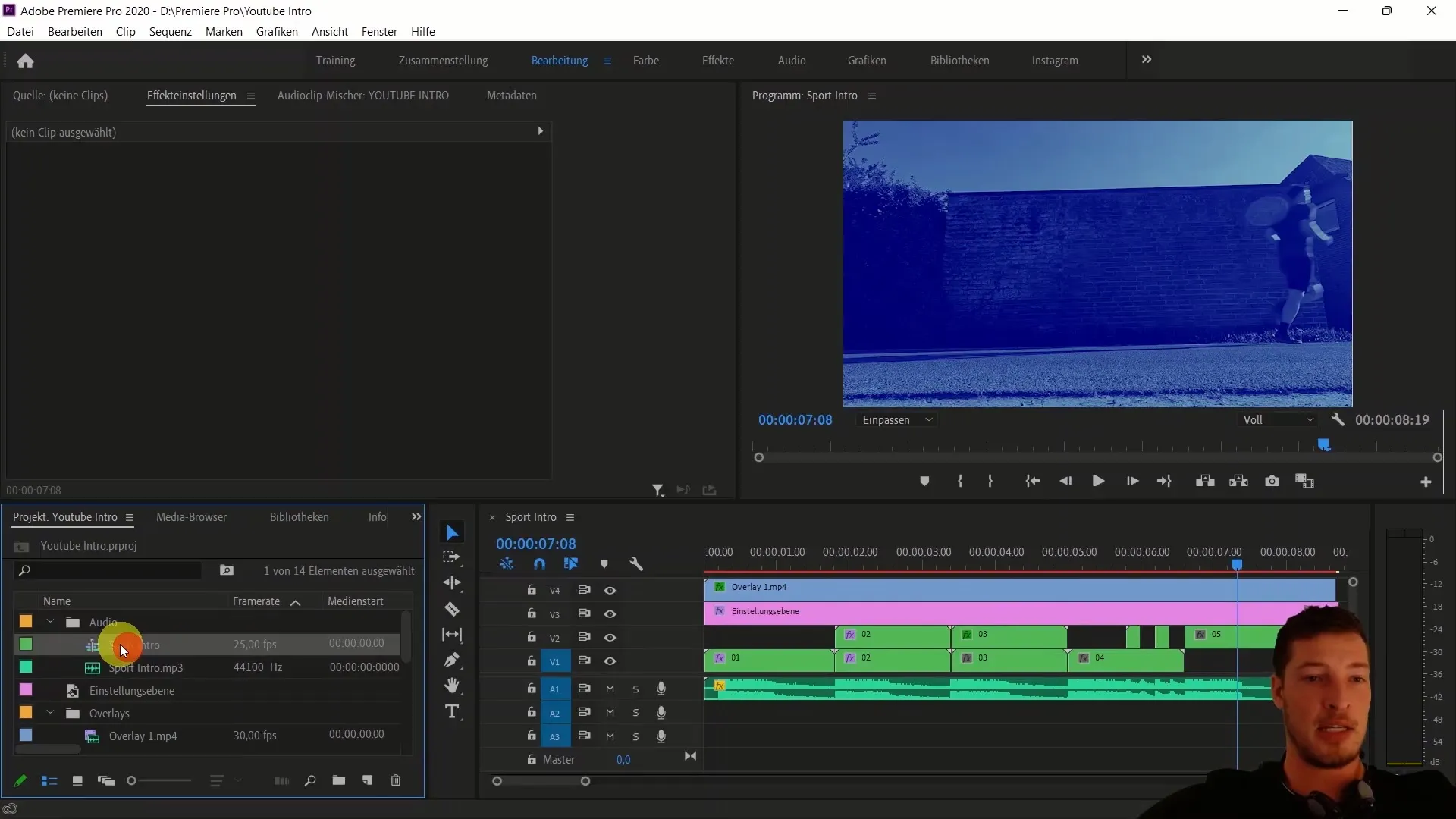
3. Tworzenie nowej kompozycji
Po zaimportowaniu sekwencji zostanie ona utworzona w After Effects jako nowa kompozycja. Pozwala to uzyskać bezpośredni dostęp do wszystkich elementów intro i dalszą edycję.
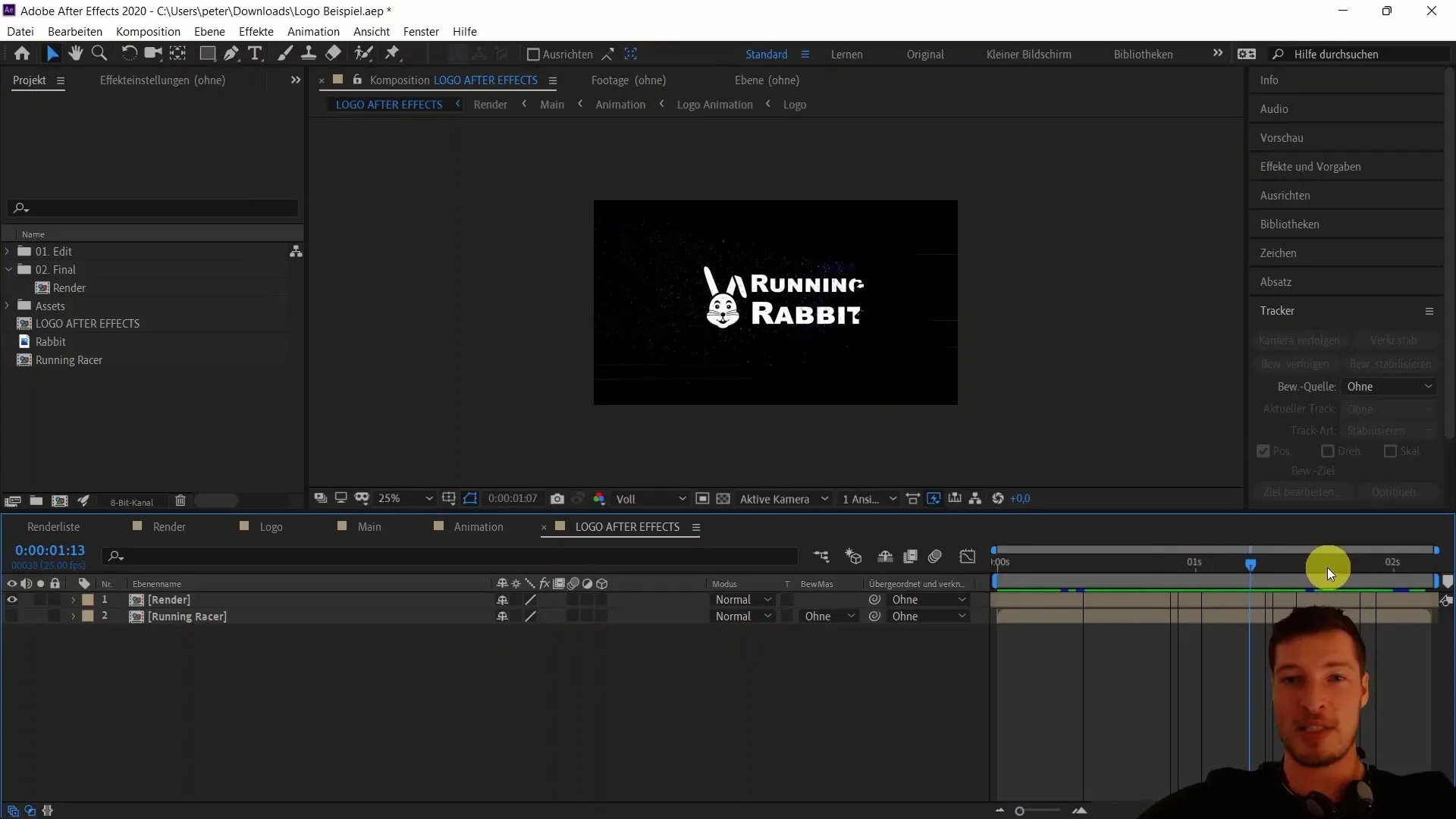
4. Zmiany i żywa relacja
Jeśli dokonujesz zmian w Premiere Pro, takich jak korekta kolorów klipów, zostaną one automatycznie przeniesione do After Effects. Na przykład możesz dostosować korektę kolorów w Premiere Pro i od razu zobaczysz zmianę w After Effects po aktualizacji.
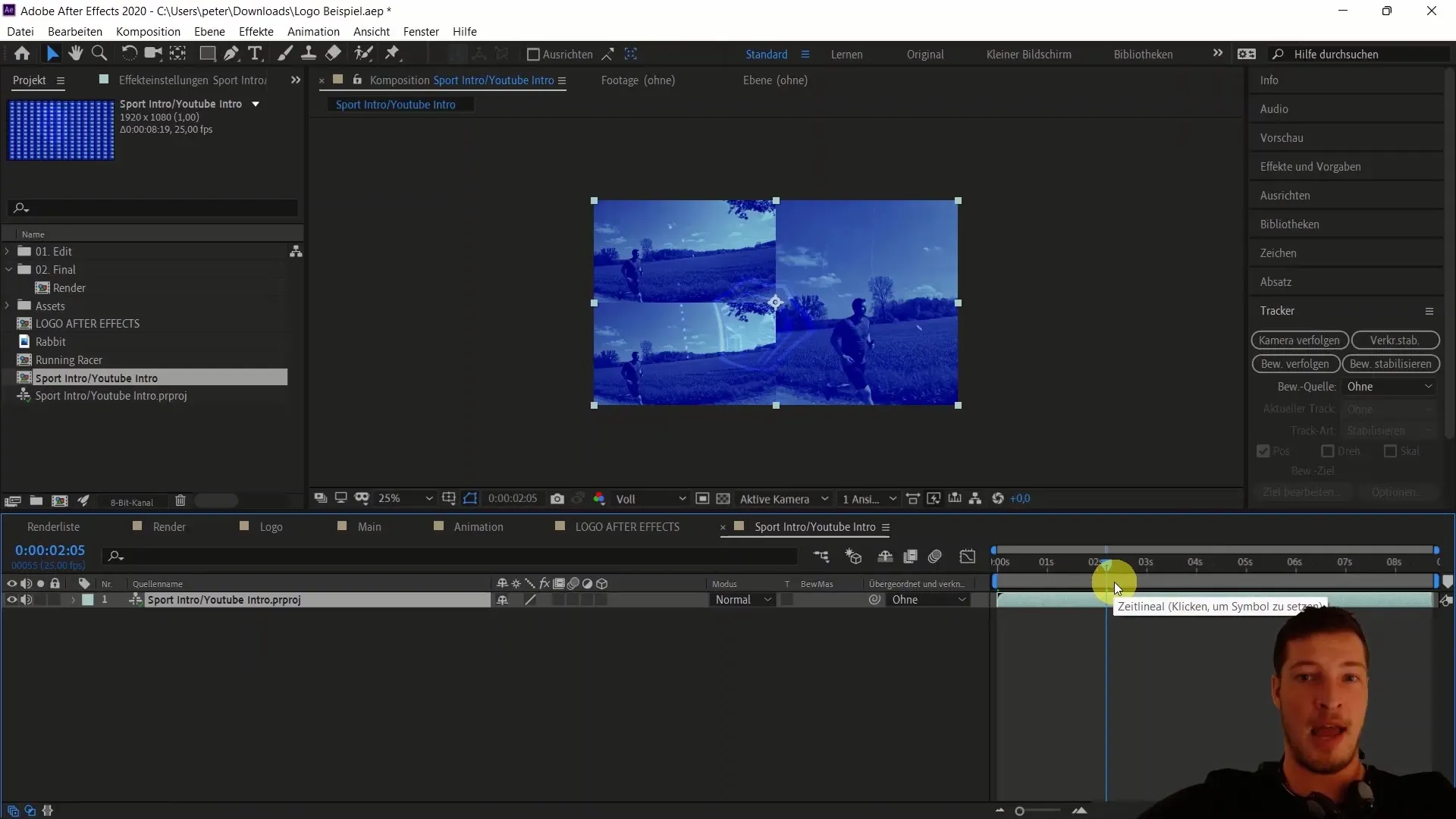
5. Dodawanie logotypów i dalsze projektowanie
Aby dalej udoskonalać swój projekt, możesz chcieć dodać logo z After Effects. Zaimportuj swój logotyp „Running Rabbit” do kompozycji i umieść go w odpowiednim miejscu w intro. Dostosuj pozycję i skalowanie logotypu.
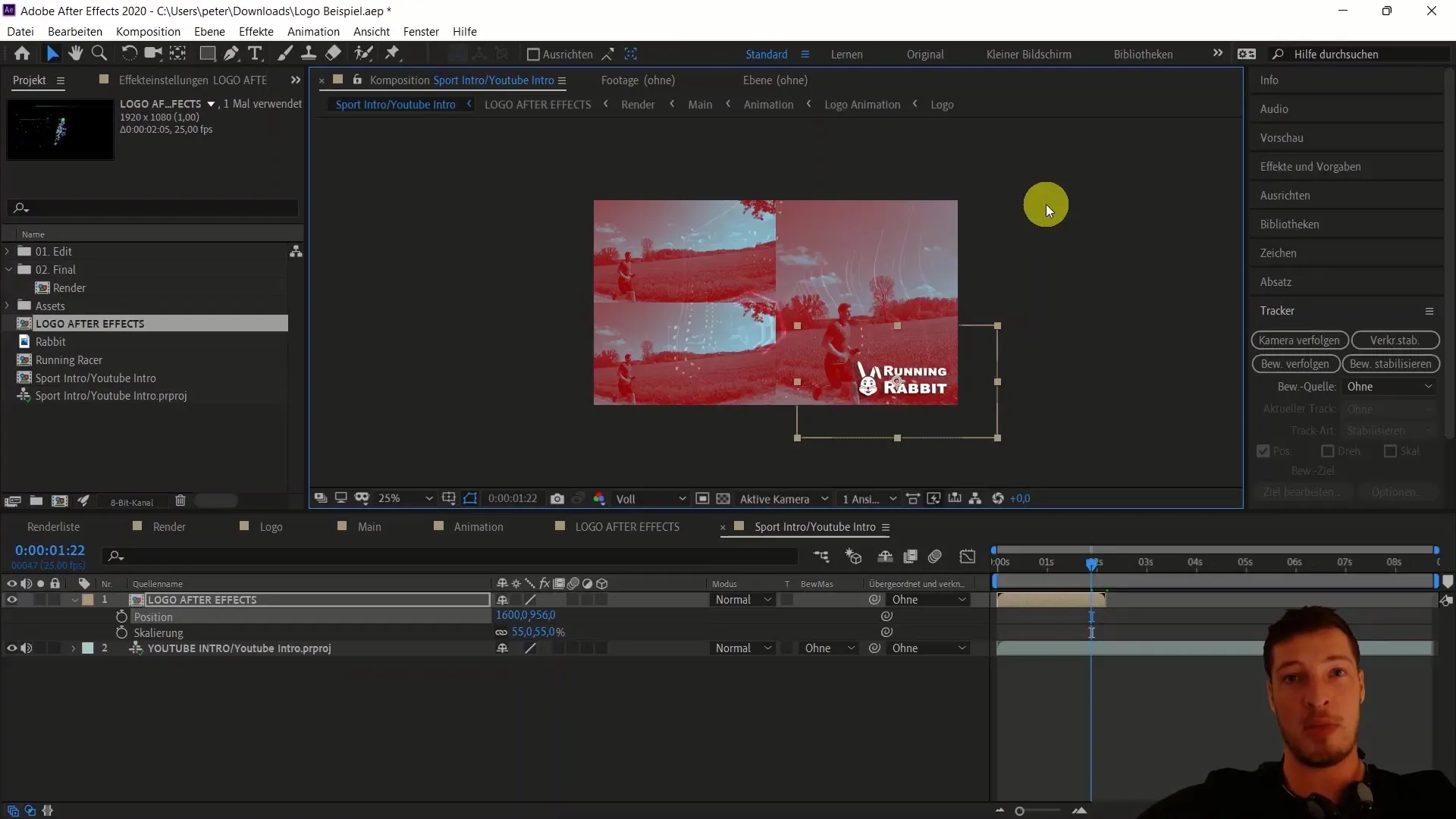
6. Użycie sekwencji i klipów do importu
Inną opcją jest importowanie specyficznych sekwencji lub klipów do After Effects. Wybierz odpowiednią sekwencję w Premiere i wykonaj kliknięcie prawym przyciskiem myszy, aby wybrać opcję „Zastąp kompozycję After Effects”. Spowoduje to utworzenie nowego projektu w After Effects.
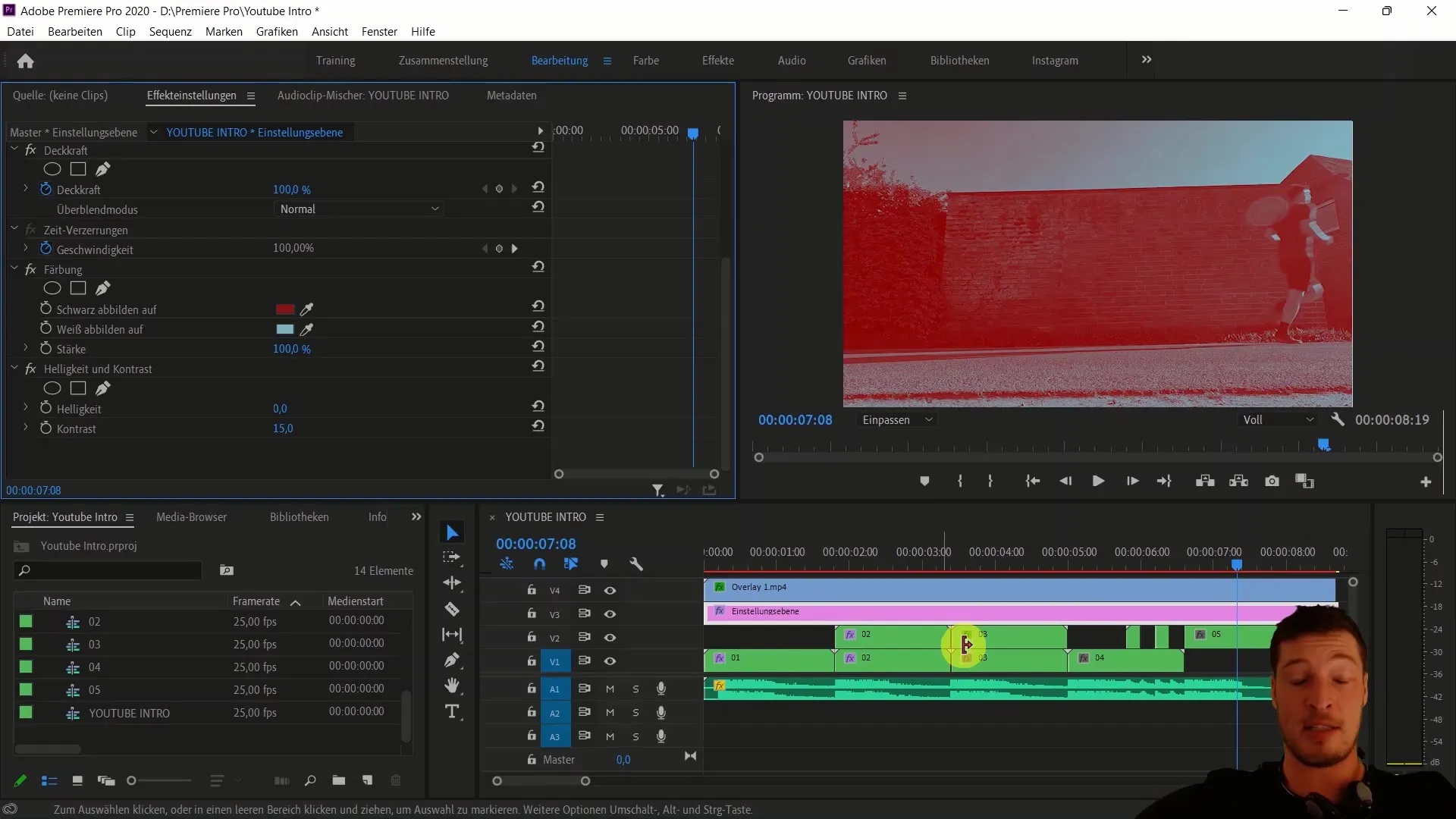
7. Dostęp do pojedynczych warstw w After Effects
Importując sekwencje jako kompozycje After Effects, masz dostęp do wszystkich pojedynczych warstw. Pozwala to na dokonywanie celowych dostosowań, takich jak dodawanie efektów, które są niemożliwe w Premiere.
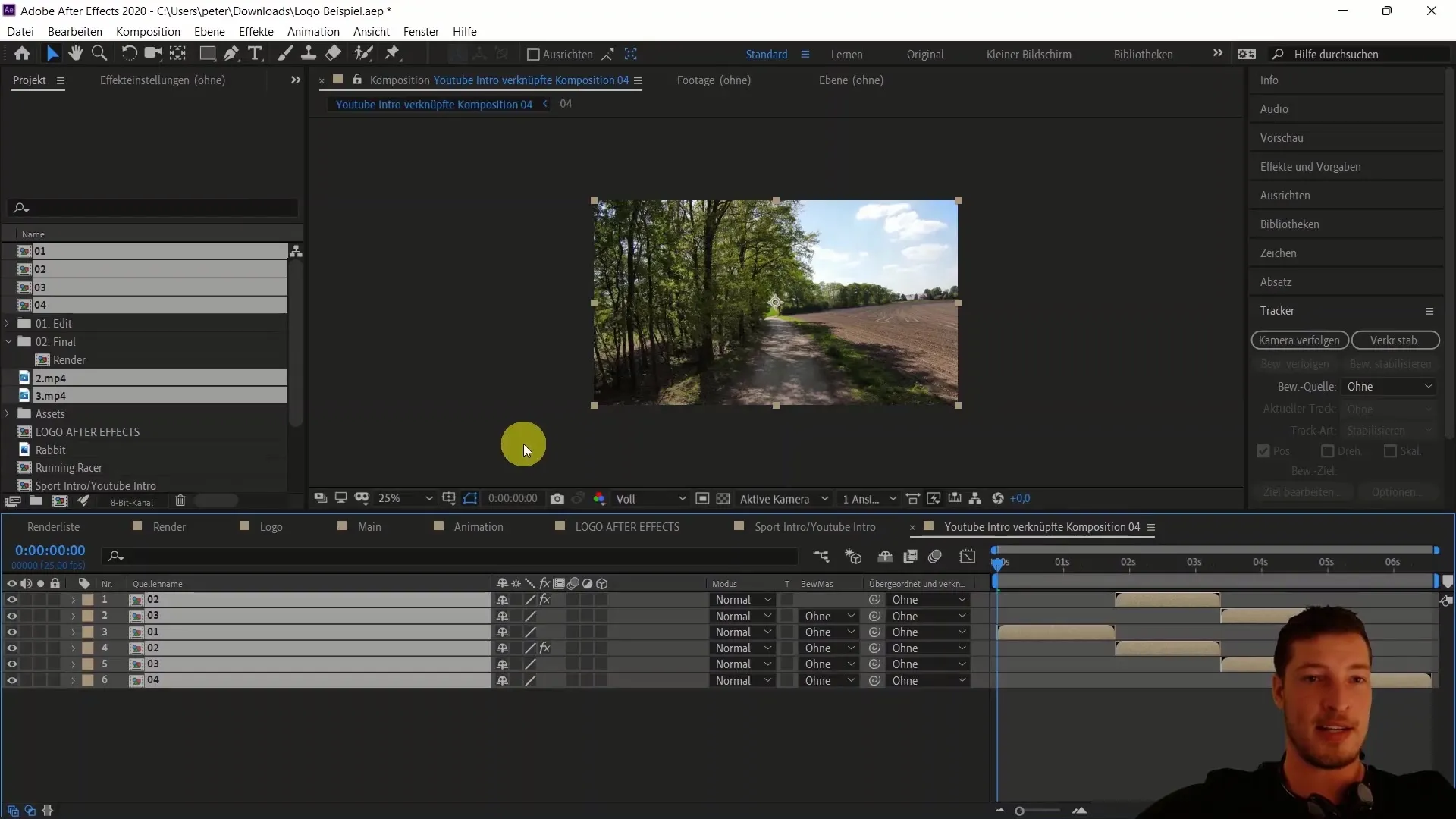
8. Korzystanie z funkcji edycji wysokiej jakości w programie After Effects
Wykorzystaj funkcje w programie After Effects, które pozwalają Ci używać efektów, takich jak wypełnianie oparte na treści, aby subtelnie zmieniać elementy w wideo. Ta technika może pomóc Ci szybko usunąć obiekty lub osoby ze sceny, co nie byłoby łatwe do wykonania w programie Premiere.
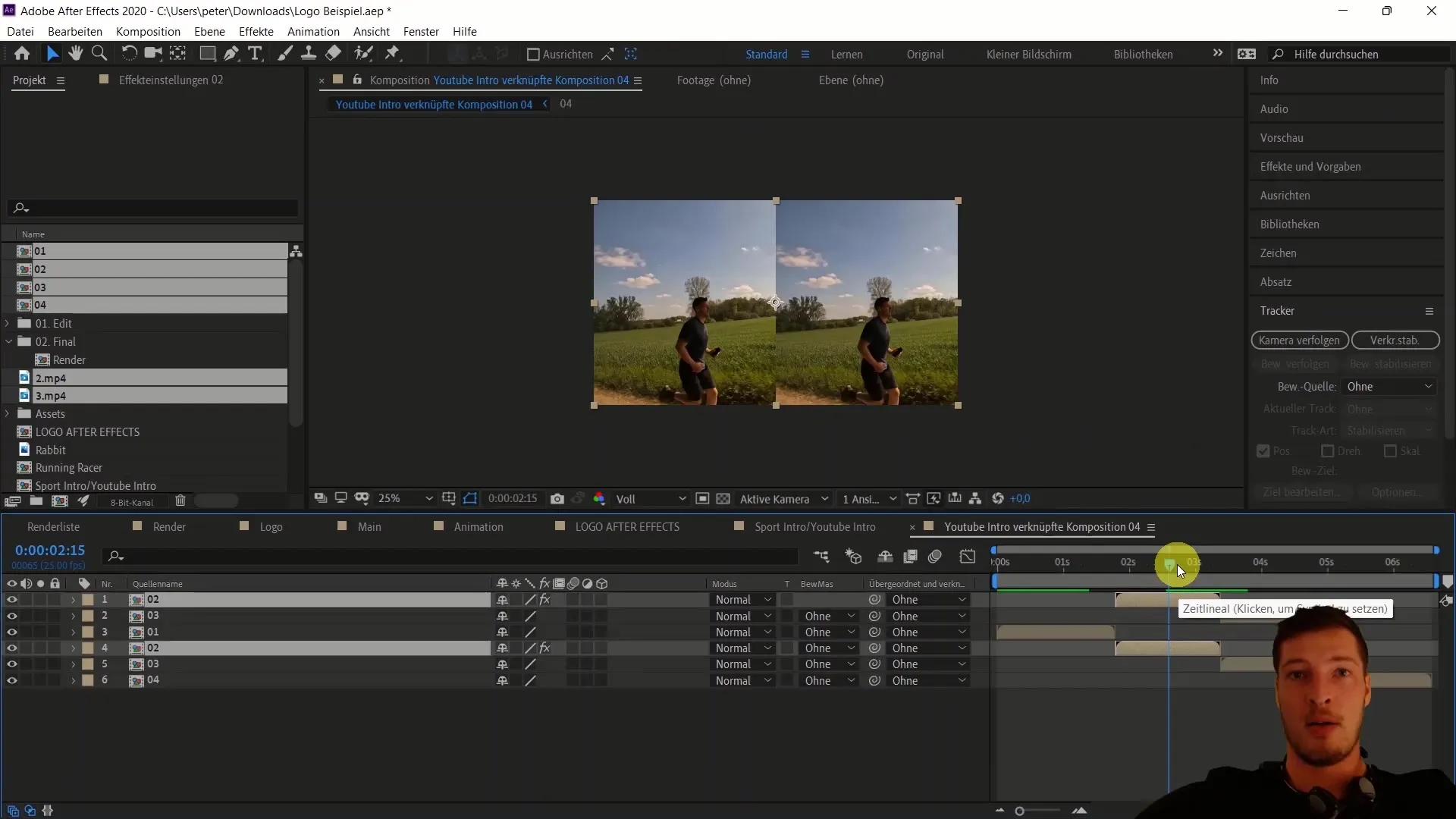
9. Przygotowanie do końcowej edycji
Gdy Twój projekt jest w dużej mierze ukończony i chcesz użyć końcowych zmian w programie Premiere Pro, możesz dokonywać zmian bez konieczności renderowania całego projektu. To oszczędza czas i umożliwia szybsze iterowanie Twojej pracy.

10. Ostateczne renderowanie Twojej pracy
Na koniec dodajesz swoje logo, umieszczasz je starannie w kompozycji i przygotowujesz całe wideo do ostatecznego renderowania w programie Premiere Pro. Upewnij się, że wszystkie elementy są idealnie umieszczone i że zastosowano korekty kolorów.
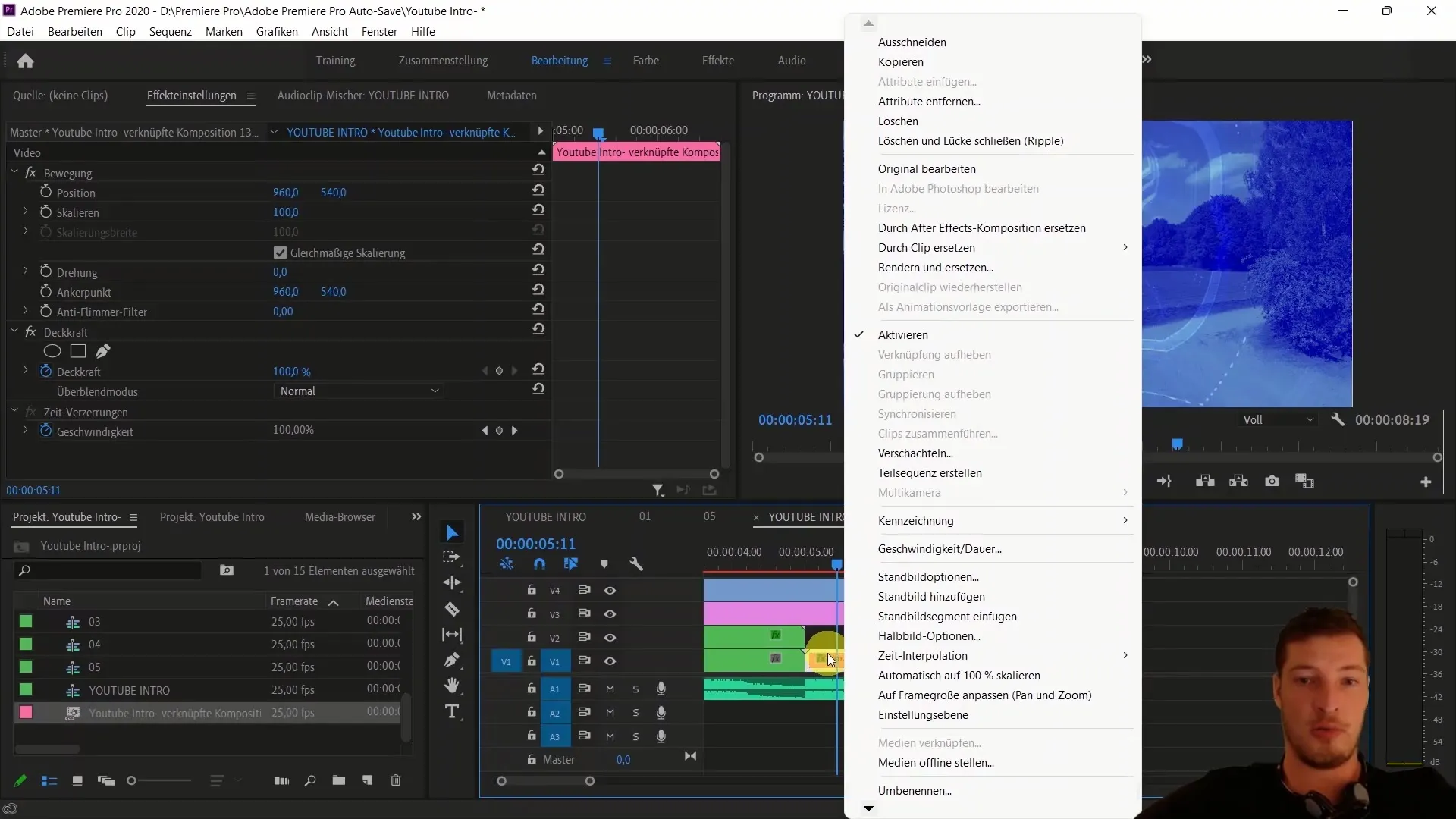
Podsumowanie
W tych krokach nauczyłeś się, jak korzystać z funkcji Adobe Premiere Pro i After Effects za pomocą Dynamic Link. Znasz sposób importowania sekwencji, wykonywania edycji na żywo i maksymalizowania potencjału obu programów. Dzięki tym umiejętnościom jesteś idealnie przygotowany, aby podnieść swoje projekty wideo na wyższy poziom.
Najczęściej zadawane pytania
Jak mogę przenieść projekt z programu Premiere Pro do After Effects?Możesz zaimportować swój projekt z Premiere Pro bezpośrednio do After Effects, przeciągając plik projektu do mediów projektu.
Co się stanie, gdy dokonam zmian w Premiere Pro?Zmiany dokonane w Premiere Pro są na żywo aktualizowane w After Effects, co oszczędza dużo czasu podczas renderowania.
Czy mogę importować tylko całe sekwencje czy też pojedyncze klipy?Obie opcje są możliwe: możesz importować całe sekwencje lub konkretne klipy do After Effects.
Jak mogę korzystać z efektów w After Effects, które nie są dostępne w Premiere?Importując konkretne klipy lub warstwy do After Effects, możesz tam stosować obszerne efekty i edycje.
Na co muszę zwracać uwagę, pracując z Dynamic Link?Zawsze przemyśl przed importem, które części chcesz przenieść z jednego programu do drugiego.


